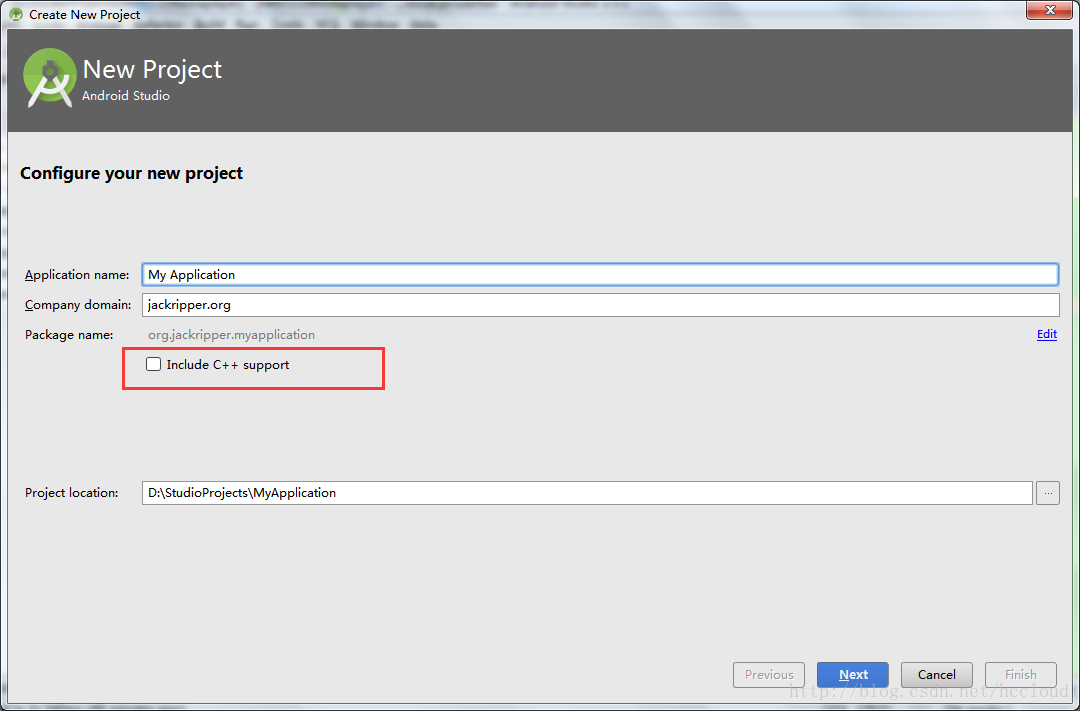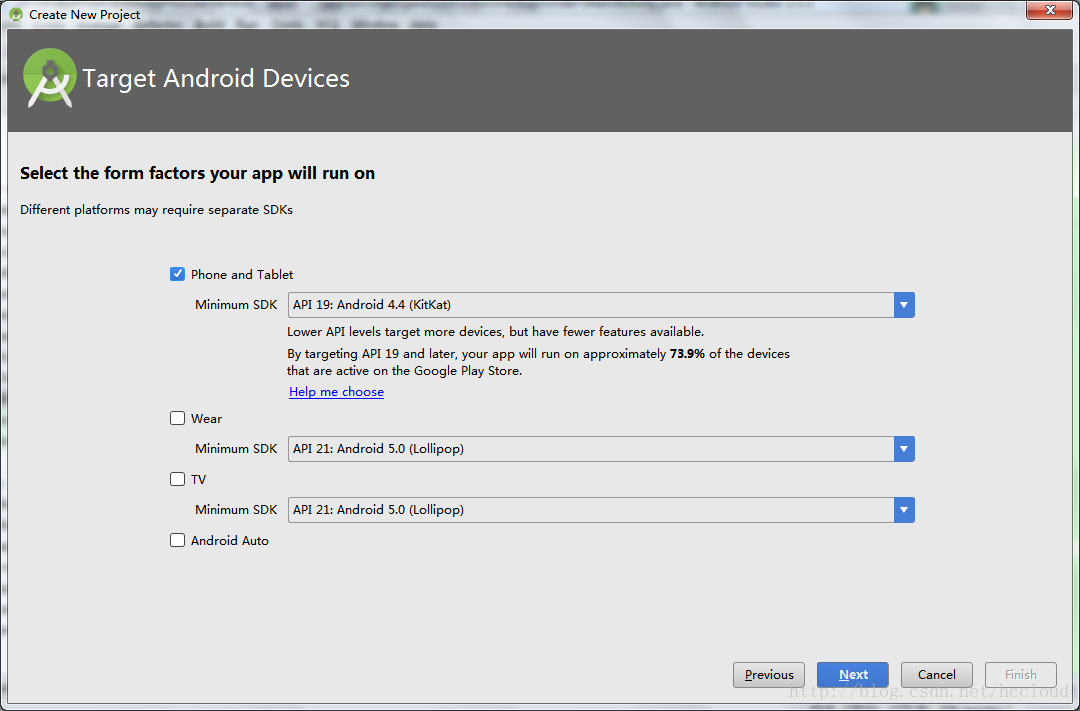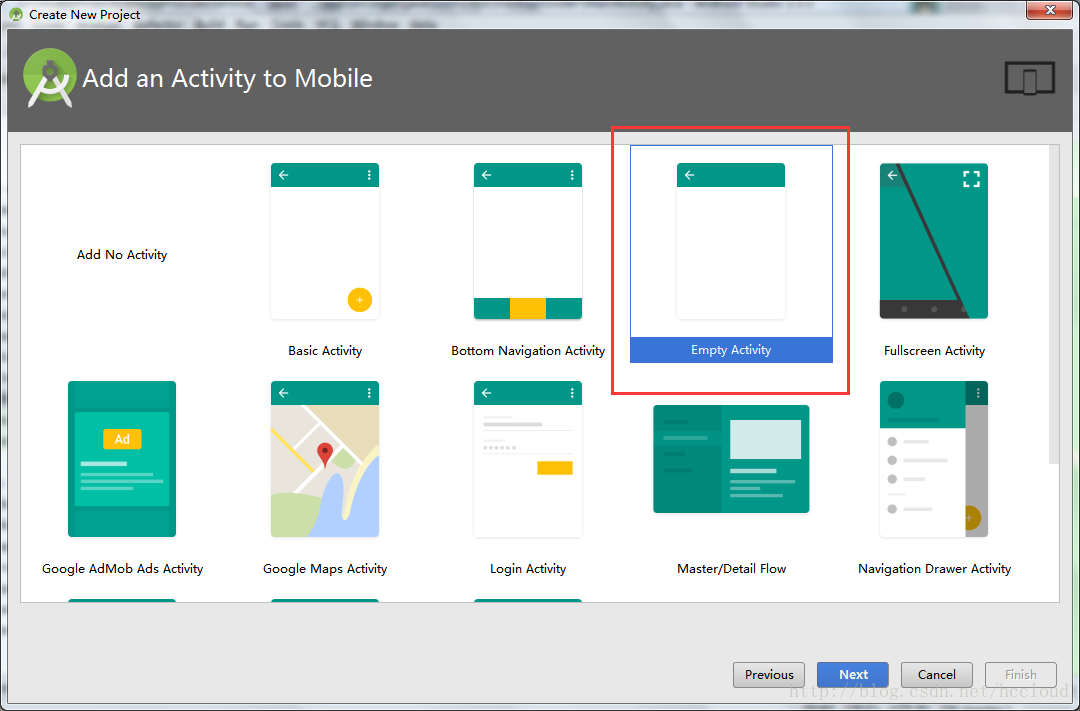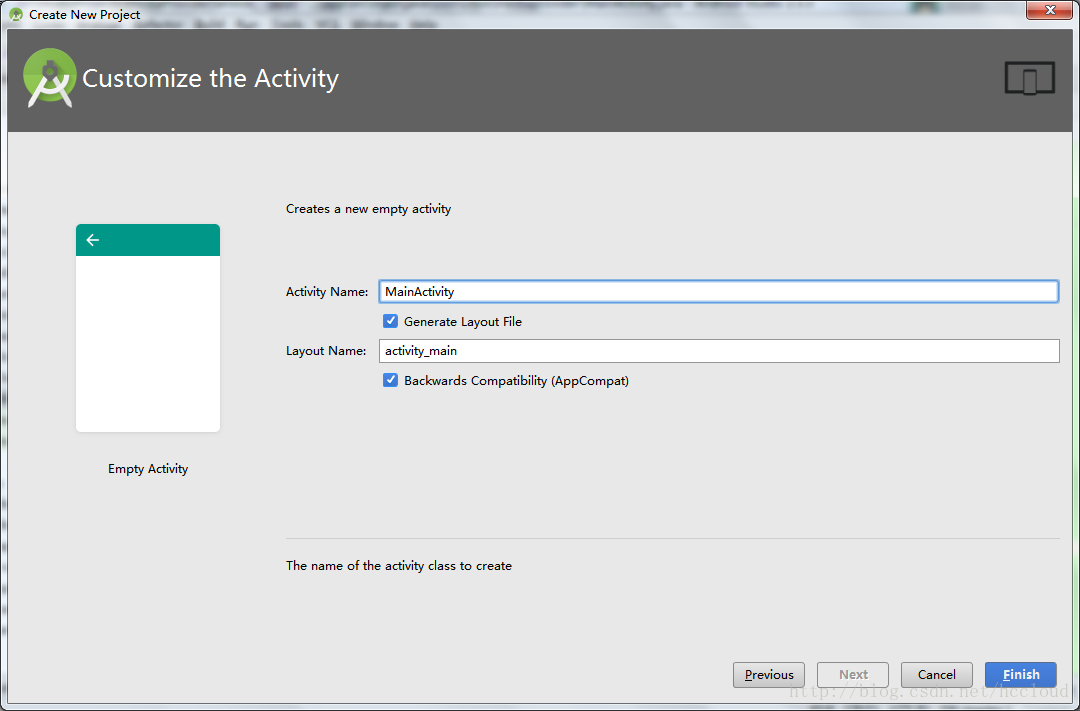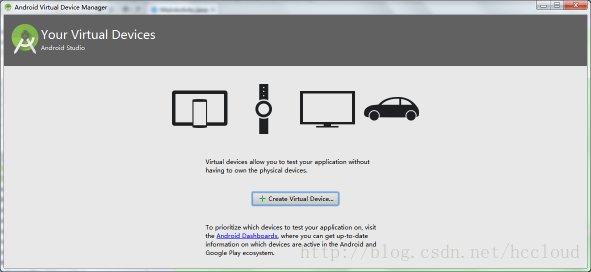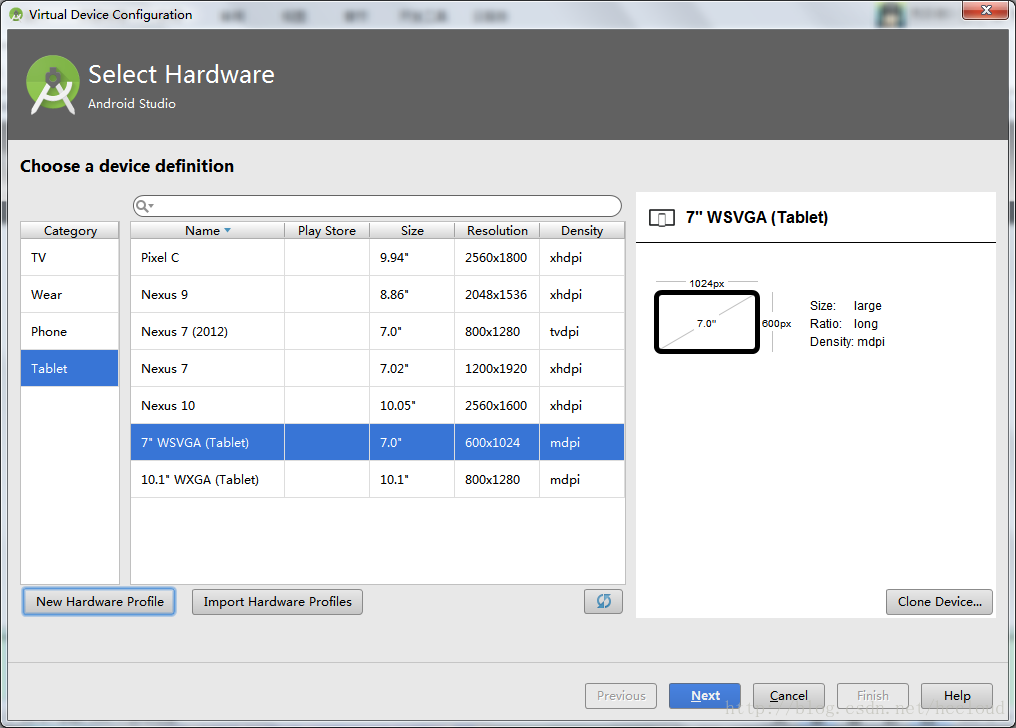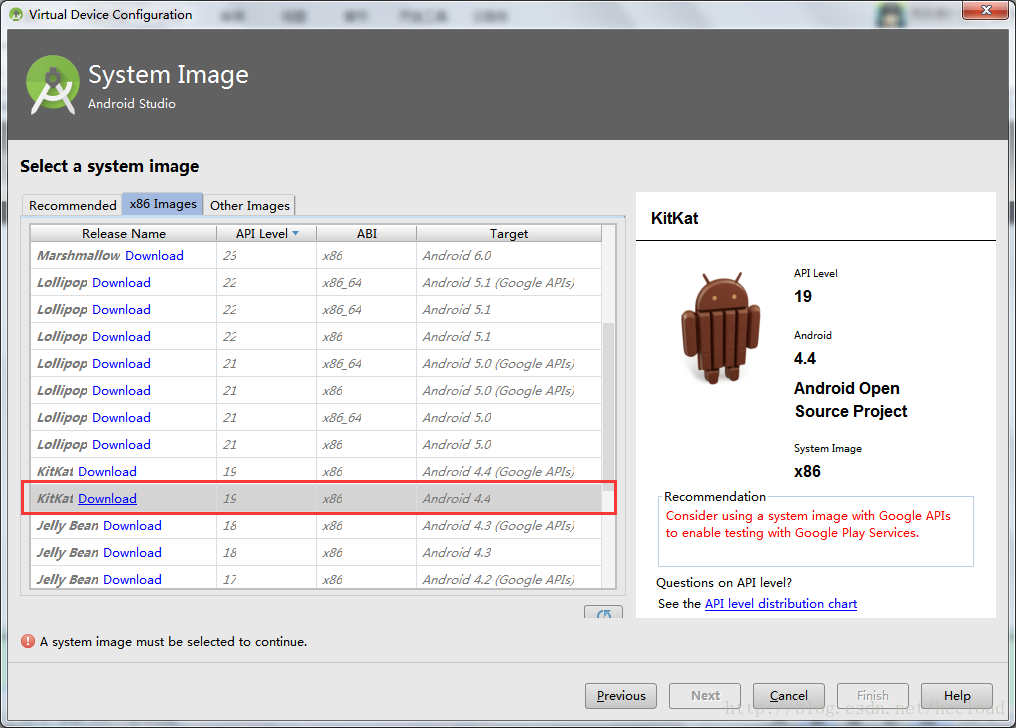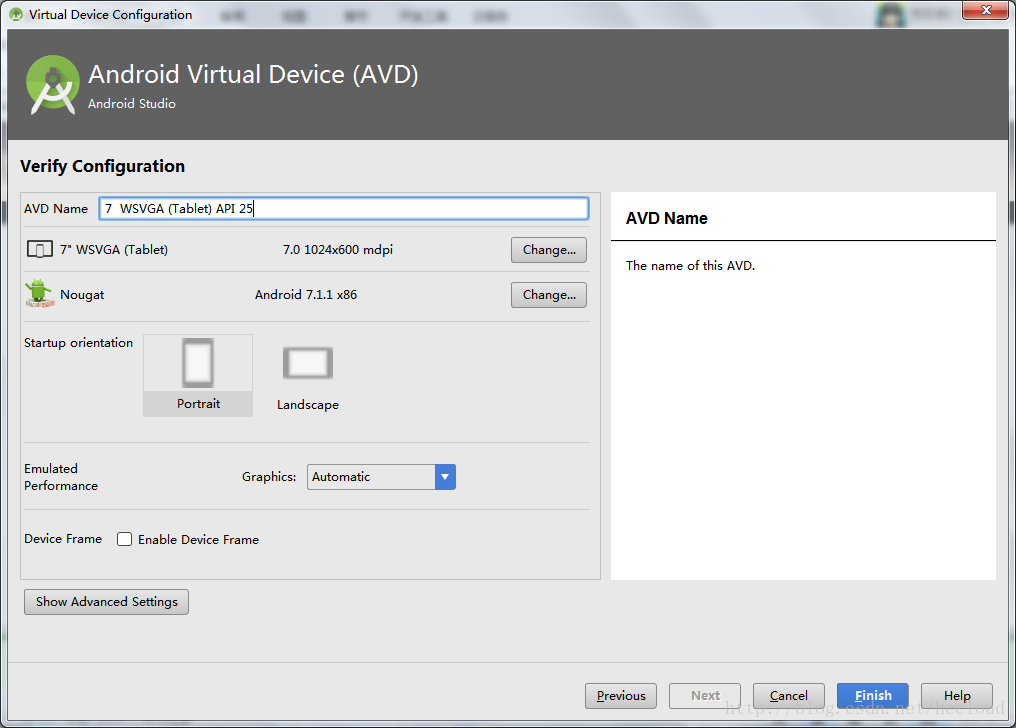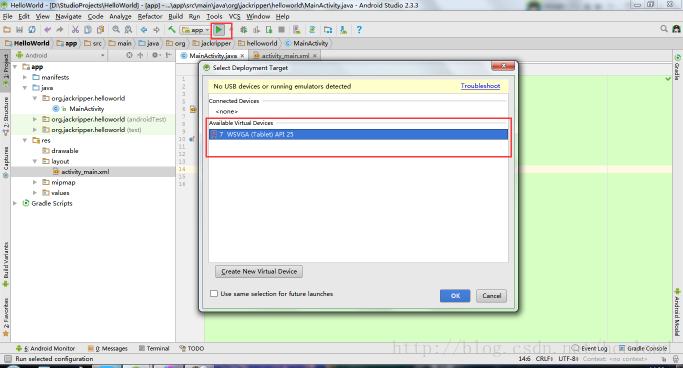1.操作系统要求
Windows 7以上操作系统,至少6GB内存(建议8GB)
2.配置JDK
2.1.安装JDK
http://www.oracle.com/technetwork/java/javase/downloads/index.html
2.2.配置JDK环境变量
在”系统变量”中设置3项属性,JAVA_HOME,PATH,CLASSPATH(大小写无所谓),若已存在则点击”编辑”,不存在则点击”新建”。
变量设置参数如下:
- 变量名:
JAVA_HOME - 变量值:
C:\Program Files (x86)\Java\jdk1.8.0_91// 要根据自己的实际路径配置 - 变量名:
CLASSPATH - 变量值:
.;%JAVA_HOME%\lib\dt.jar;%JAVA_HOME%\lib\tools.jar;//记得前面有个”.” - 变量名:
Path - 变量值:
%JAVA_HOME%\bin;%JAVA_HOME%\jre\bin;
3.配置Android Studio
3.1.翻墙
安装完成过程中可能会连接Google进行下载,所以需要翻墙,否则安装过程会很慢或失败。下载hosts:https://github.com/racaljk/hosts
使用管理员权限执行hosts\tools\windows.bat。
如果执行失败,可以将hosts目录下的hosts文件中的内容追加到C:\Windows\System32\drivers\etc\hosts中。
3.2.安装Android Studio
无需翻墙官方地址:https://developer.android.google.cn/studio/index.html
3.3.下载Android 4.4 SDK
由于公司项目目前都是基于Android 4.4进行开发,所以需要下载对应的SDK。打开Android Studio,菜单栏Tools –> Android –> SDK Manager
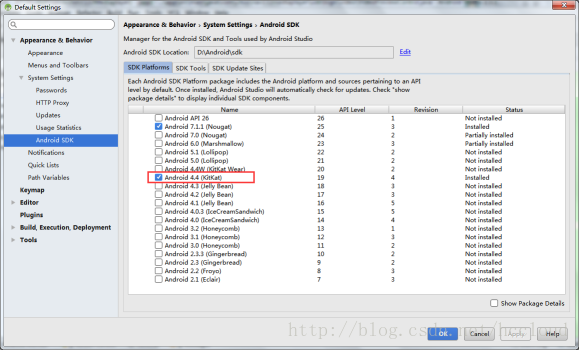
选中上图中的Android 4.4,点击OK,然后等待下载完成即可。
3.4.添加adb到环境变量
在Android开发中,最长使用的命令行工具是adb。了方便使用,需要将adb所在目录加入到环境变量Path中。adb所在目录为:<你的SDK目录>/platform-tools/
3.5.配置NDK
3.5.1.下载NDK
https://developer.android.google.cn/ndk/downloads/index.html
3.5.2.为项目添加NDK
配置NDK需要加载好项目之后进行。如果已经有项目,则菜单栏File –> Project Structure…
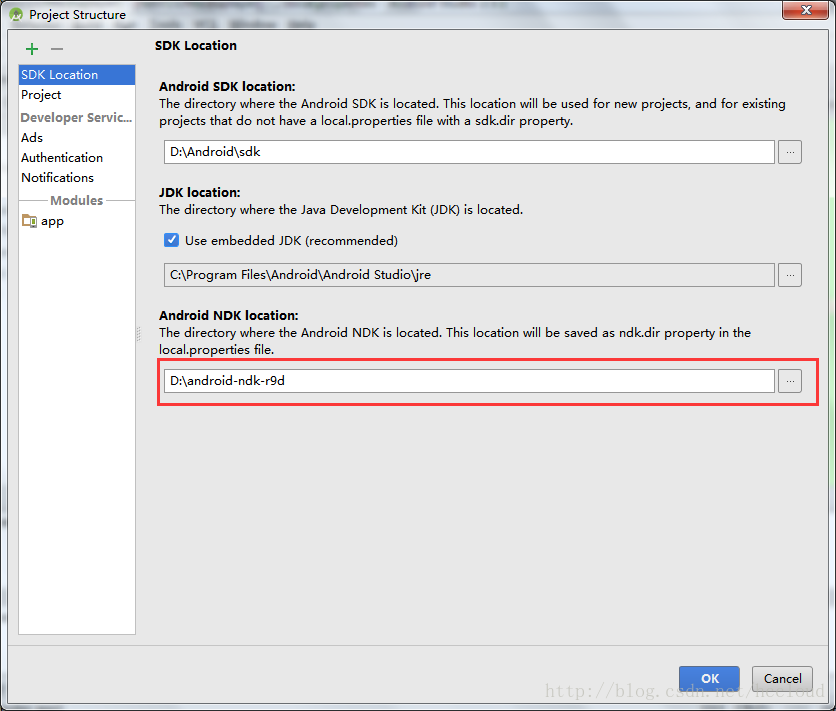
在上图红框中选择NDK目录即可。
4.新建项目
File –> New –> New Project…
按照向导依次配置。
第一步:设置应用基本信息,如应用名称,公司域名和项目目录。如果需要添加NDK支持,必需要勾选Include C++ support。
第二步:设置开发使用的SDK,选择API19: Android 4.4(现阶段公司使用的SDK,如果后续有变更则选择对应的SDK)
第三步:添加Activity,测试工程请选择Empty Activity。
第四步:自定义Activity信息,可以设置Activity名称和布局名称。
5.配置Android模拟器
多数情况下建议使用真机进行测试,测试机器不够时可以使用模拟器。模拟器可以使用Android Studio自带的,也可以使用第三方模拟器(例如Genymotion)。以下Android Studio自带模拟器进行介绍。
5.1.创建模拟器
第一步:打开AVD Manager。菜单栏Tools –> Android –> AVD Manager。然后点击Create Virtual Device…
第二步:选择设备型号。根据项目需要选择对应的设备,如果需要的设备不存在,可以点击
New Hardware Profile自行创建。
第三步:选择Android系统镜像。注意选择和SDK级别一致的镜像。点击Download可以下载对应的镜像。
第四步:确认配置,此处可以修改一些配置信息。
6.执行项目
点击工具栏中的“执行按钮”,然后选择对应的设备。等待模拟器启动执行即可。
7.Android Studio常用快捷键
- 注释代码:Ctrl+/
- 重命名变量:Shift+F6
- 提取方法:Ctrl+Alt+M
- 快速生成Getter/Setter/构造函数/重载方法:Alt+Insert
- 快速回到编辑代码窗口:Esc
- 快速回到编辑代码窗口并关闭当前工具窗口:Shift+Esc
- 打开上次关闭的工具窗口:F12
- 将代码包裹在if..else/try..catch/while等控制语句中:Ctrl+Alt+T
- 提取复杂的判断条件(将光标移到条件上):Ctrl+Alt+V
- 查找某个函数所有调用的地方:Alt+F7
- 查找某个虚函数/接口的所有实现:Ctrl+Alt+B
8.延伸学习
Google官方Android开发(无需翻墙):
https://developer.android.google.cn/index.html